
По умолчанию большинство загруженных PDF-файлов открываются в используемом в данный момент интернет-браузере, обычно в новом окне или вкладке. Этот документ содержит инструкции о том, как заставить браузер автоматически загружать файлы PDF, а не открывать их на новой вкладке. Чтобы продолжить, выберите ваш браузер из списка ниже и следуйте инструкциям.
Чаевые
Чтобы изменить имя PDF-файла, который вы хотите загрузить, щелкните правой кнопкой мыши ссылку для загрузки и выберите Сохранить как.
- Microsoft Edge
- Internet Explorer
- Гугл Хром
- Mozilla Firefox
- опера

Microsoft Edge
Microsoft Edge не загружает файлы PDF по умолчанию, и этот параметр нельзя изменить. Тем не менее, Edge дает вам возможность сохранить PDF после его открытия в браузере.
- Перейдите к файлу PDF, который вы хотите просмотреть или скачать, и щелкните по нему.
- Файл должен автоматически открыться в окне браузера.
- Чтобы сохранить (скачать) PDF, нажмите
 значок.
значок.

Пользователи Internet Explorer
Подобно Microsoft Edge, Internet Explorer отображает PDF-файлы по умолчанию, вместо того, чтобы предлагать скачать их для вас. Тем не менее, загрузка PDF все еще возможна. Выполните следующие действия для просмотра или загрузки PDF с помощью Internet Explorer.
- Откройте Internet Explorer.
- Перейдите к PDF-документу, который вы хотите просмотреть или загрузить, и щелкните по нему.
- Вы должны увидеть поле внизу экрана.

- Кнопка «Открыть» позволяет просматривать PDF, а «Сохранить» — загружать его.

Пользователи Google Chrome
По умолчанию Google Chrome открывает файл PDF в окне браузера, а не сохраняет его в папке загрузок. Чтобы изменить способ, которым Google Chrome обрабатывает PDF-файлы в браузере, выполните следующие действия.
- Откройте Google Chrome.
- Нажать на
 значок в правом верхнем углу окна браузера.
значок в правом верхнем углу окна браузера. - Выберите Настройки в раскрывающемся меню.
- Прокрутите вниз до нижней части окна настроек и нажмите
 кнопка.
кнопка. - В разделе «Конфиденциальность и безопасность» нажмите «Настройки контента».

- Прокрутите вниз и выберите вариант PDF-документов.
- Рядом с Загрузить файлы PDF вместо автоматического открытия их в Chrome, установите тумблер на
 или выключен
или выключен  позиция.
позиция. - Закройте вкладку «Настройки», и теперь любой PDF должен открываться в Chrome или загружаться в зависимости от вашего выбора на предыдущем шаге.

Пользователи Mozilla Firefox
Если вы используете Firefox, выполните следующие действия.
- Откройте Mozilla Firefox.
- Нажмите на
 значок в правом верхнем углу окна браузера.
значок в правом верхнем углу окна браузера. - Выбрать
 из выпадающего меню, которое появляется.
из выпадающего меню, которое появляется. - В левой части экрана убедитесь, что выбрано Общее.
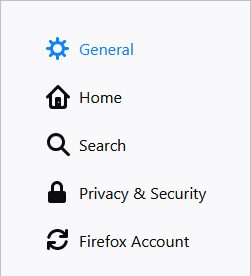
- В разделе «Приложения» найдите раздел PDF и щелкните
 значок.
значок. - Чтобы Firefox автоматически загружал файлы PDF, выберите «Сохранить файл» в раскрывающемся меню.
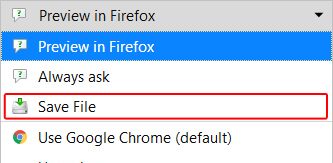
Чаевые
Чтобы снова открыть файлы PDF в браузере, повторите эти шаги и выберите (по умолчанию) или Использовать другие …, чтобы выбрать другую программу.

Пользователи Opera
По умолчанию Opera открывает файл PDF в окне браузера, а не сохраняет его в папке загрузок. Чтобы изменить отношение Opera к файлам PDF в браузере, выполните следующие действия.
- Откройте интернет-браузер Opera.
- Нажмите меню Opera
 Кнопка в левом верхнем углу.
Кнопка в левом верхнем углу. - Выберите Настройки в раскрывающемся меню.
- Нажмите на
 и выберите Конфиденциальность Безопасность.
и выберите Конфиденциальность Безопасность. - В разделе «Конфиденциальность и безопасность» нажмите «Настройки контента».

- Прокрутите вниз и выберите вариант PDF-документов.
- Рядом с Загрузить файлы PDF вместо автоматического открытия их в Opera, установите тумблер на
 или выключен
или выключен  позиция.
позиция. - Закройте вкладку «Настройки», и теперь любой PDF-файл должен быть открыт в Opera или загружен на основе вашего выбора на предыдущем шаге.




